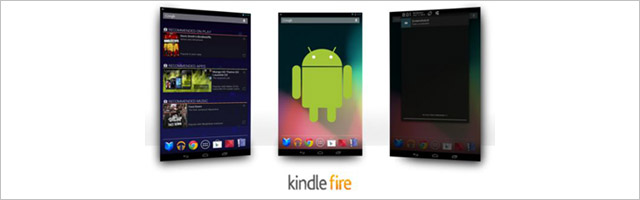
Как известно, семидюймовый планшет Amazon Kindle Fire, благодаря своей цене в 199$, получил большую популярность среди покупателей. Однако с появлением Google Nexus его слава значительно померкла. И не в последнюю очередь в этом виноват один из основных недостатков этой неплохой таблетки – устаревшая версия операционной системы Android 2.3 Gingerbread, под управлением которой он до сих пор работает.
Однако, благодаря отличной поддержке со стороны большого сообщества независимых разработчиков, владельцы «Огонька» имеют возможность установки на него альтернативных прошивок, таких как MIUI или CyanogenMod 9, которая основана на Android 4.0 Ice Cream Sandwich. А теперь вы можете запустить на этом планшете и самую последнюю версию Android 4.1 Jelly Bean.
Кастомная прошивка с этой версией Android была опубликована на днях на форуме XDA, и в настоящий момент практически все функции системы работают отлично.
Прошивка Android 4.1 базируется на исходном коде AOSP (Android Open Source Project) и после её установки на Kindle Fire, вы увидите такой же «телефонный» интерфейс, который имеет 7-дюймовый Google Nexus 7.
После установки Android 4.1 на Kindle Fire вы сможете делать на планшете всё то, что нам предлагает Google Nexus 7. Стоит только учесть, что экран Fire имеет более низкое разрешение, и он в отличие от планшета Google не имеет встроенного микрофона, поэтому вы не сможете воспользоваться голосовыми командами поиска и преобразованием речи в текст.
После прошивки вы сможете установить на планшет приложения Amazon Appstore, Amazon MP3, и другие приложения Kindle.
Установить Android 4.1 на Kindle Fire довольно несложно. Вам в первую очередь понадобятся root права и альтернативное рекавери. Всё это можно получить с помощью последней версии Kindle Fire Utility (скачайте свежую версию с форума xda-developers !).
После того, как вы скачаете и распакуете zip файл c Kindle Fire Utility на свой компьютер, установите драйверы планшета, запустив файл install_drivers.bat. Затем подключите Kindle Fire к компьютеру с помощью USB кабеля и запустите файл run.bat.
В меню выберите пункт Install Latest TWRP Recovery или Install Latest ClockworkMod Recovery (я рекомендую TWRP). Кроме того, вам нужно установить на планшет (Install Latest FireFireFire) утилиту, которая позволит загружать планшет в режим рекавери.
После этого, скачайте последнюю сборку Android 4.1 Jelly Bean в виде zip файла из ветки разработчика на форуме xda и файл со свежими версиями приложений Google (Play Маркет, Gmail и прочие) отсюда.
После этого, выключите планшет полностью и включите его снова. Когда появится загрузочный логотип, нажмите снова кнопку включения на 5-10 секунд. Это будет командой для FireFireFire загрузить TWRP вместо операционной системы Android.
Используйте экранное меню, чтобы создать резервную копию (backup) существующей прошивки, сделайте очистку (wipe) и установите новую прошивку, а затем файл с приложениями Google.
Перегрузите планшет, и вы увидите интерфейс операционной системы Android 4.1.
Примечание:
Если у вас не заработал WiFi, желательно дождаться, пока разработчик не выпустит следующую сборку прошивки, в которой эта проблема будет справлена. Если вы ждать не хотите, попробуйте следующее:
Установите другие версии приложений SU и SuperUser. Вы можете скачать их с сайта AndroidSU.com и установить на Kindle Fire с помощью TWRP или ClockworkMod, также как устанавливали файл с приложениями Google.
После чего, нужно подключить Kindle Fire к компьютеру, открыть окно с командной строкой, перейти в папку с программой adb (можно воспользоваться программой из папки с Kindle Fire Utility) и выполните следующие команды:
adb shell
su
fix-mac.sh
exit
Если команда adb shell не работает, попробуйте отключить планшет от компьютера и снова подключить его. Также можно еще раз запустить файл install_drivers.bat – некоторым это помогает.
Источник: 4tablet-pc.net
P.S. Выражаем благодарность нашим коллегам за подробную инструкцию!
Так как(прошивка)? Будет норм, а то с wi-fi проблемы, то живет мало. как в этой?
Говорят, что Wi-Fi исправили, но я сам не проверял. Подождите лучше более стабильную версию, хотя и эту люди хвалят. Установлю данную версию чуть позже, тогда смогу рассказать о ней больше.
а как в Jelly Bean и ICS c батареей.
Кто может мне помочь с прошивкой? Зае..ал мне этот амазон, хочу гугл, а “огонек” мне нравится, привык к нему…
Отблагодарю ящиком хорошего пива…
делаете, как написано в инструкции, но ОС еще нестабильна, стоит подождать обновление.
Поставил. Все без проблем, оптимизация лучше чем у родной прошивки.
WiFi работает, проверял лаунчеры – “бегают” быстрее.
Есть небольшие проблемы с видео и раскладкой экрана.
Но в целом не плохо.
Кто хочет может поставить, но я буду ждать обновлений что бы можно было полность перейти на нё.
У вас возникали какие либо проблемы с установкой? Я тоже хочу поставить, но после вашего комментария решил подождать более стабильную версию.
Совсем никаких проблем не было.
TWRP Recovery, FireFireFire – ставил первый раз, но “Kindle Fire Utility” уже пользовался. (рутировал огонёк, версии 6.2-6.3.1)
В данный момент стоит “Jelly Bean Tablet Edition”, использую 2 день, через денёк наляпаю свой отзыв.
Отмечу: WiFi – работает(все 100%), раскладка экрана – на все 4 стороны и оптимизация – хорошая.(без зависаний, торомозов)
Далее буду ставить “Jelly Bean ROM using SGT7 enhancements” на испытание, что бы выбрать “золотую”середину и отпишу свои впечатления от всех 3 прошивках
1.Jelly Bean 4.1.1_r1 for the Kindle Fire 11/7/2012
2.Jelly Bean Tablet Edition 15/7/2012
3.Jelly Bean ROM using SGT7 enhancements 16/7/2012
Сергей. Как потестил прошивки, как работают, как долго держит заряд? напиши отзыв-обзор. Спасибо!